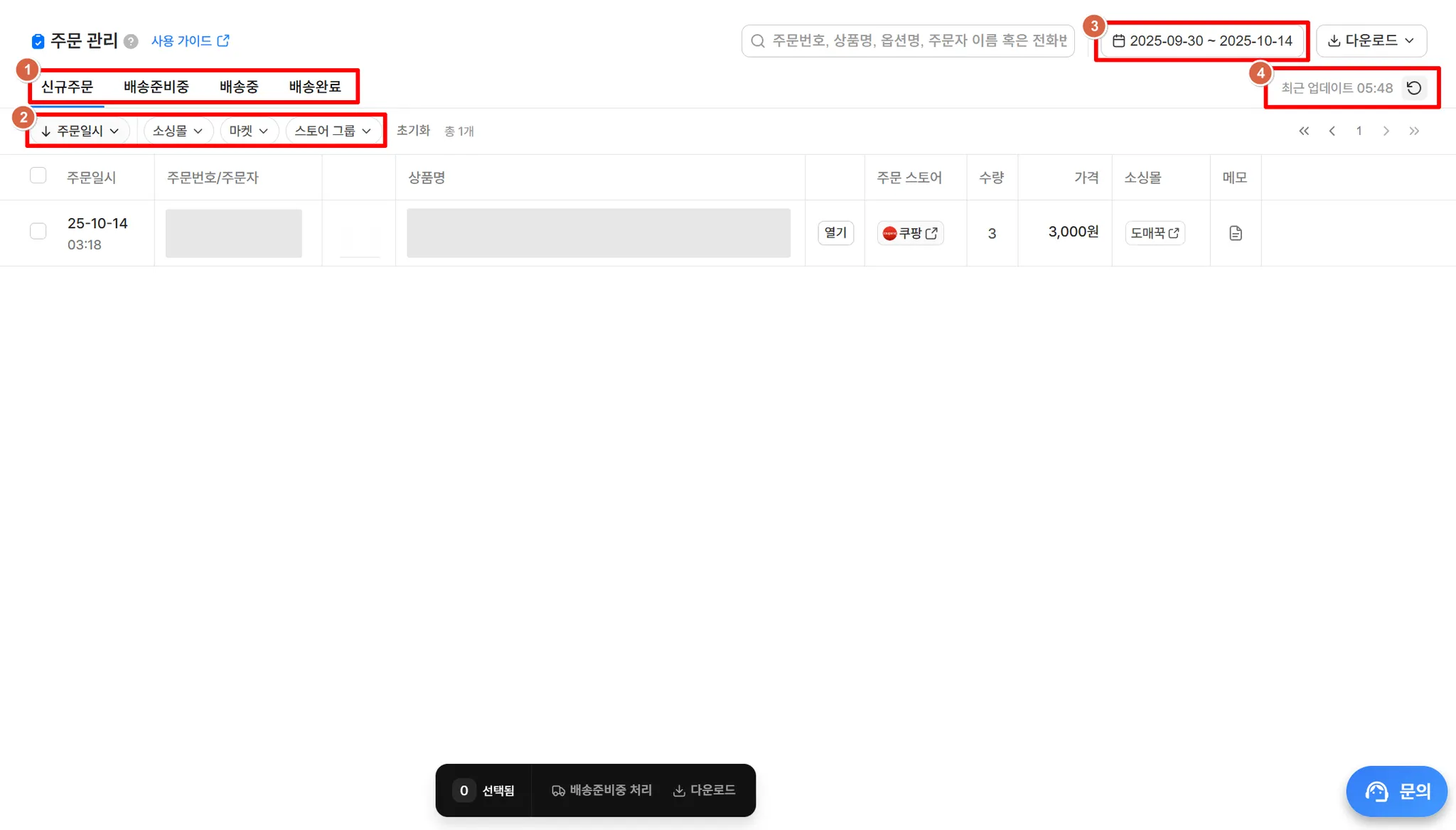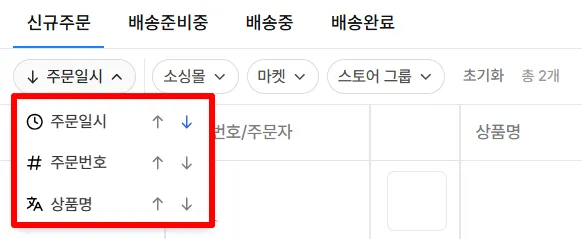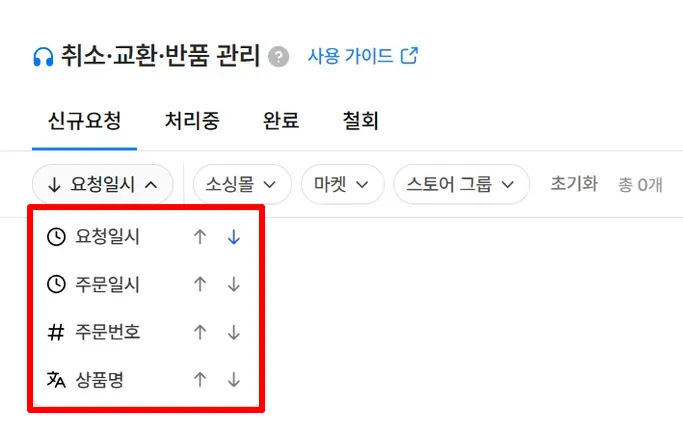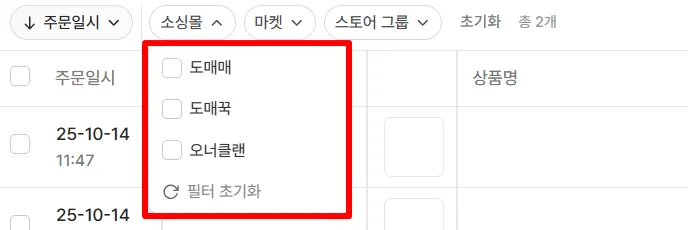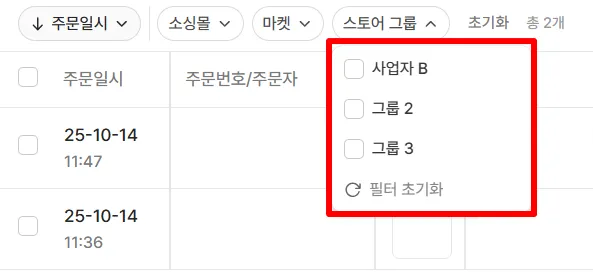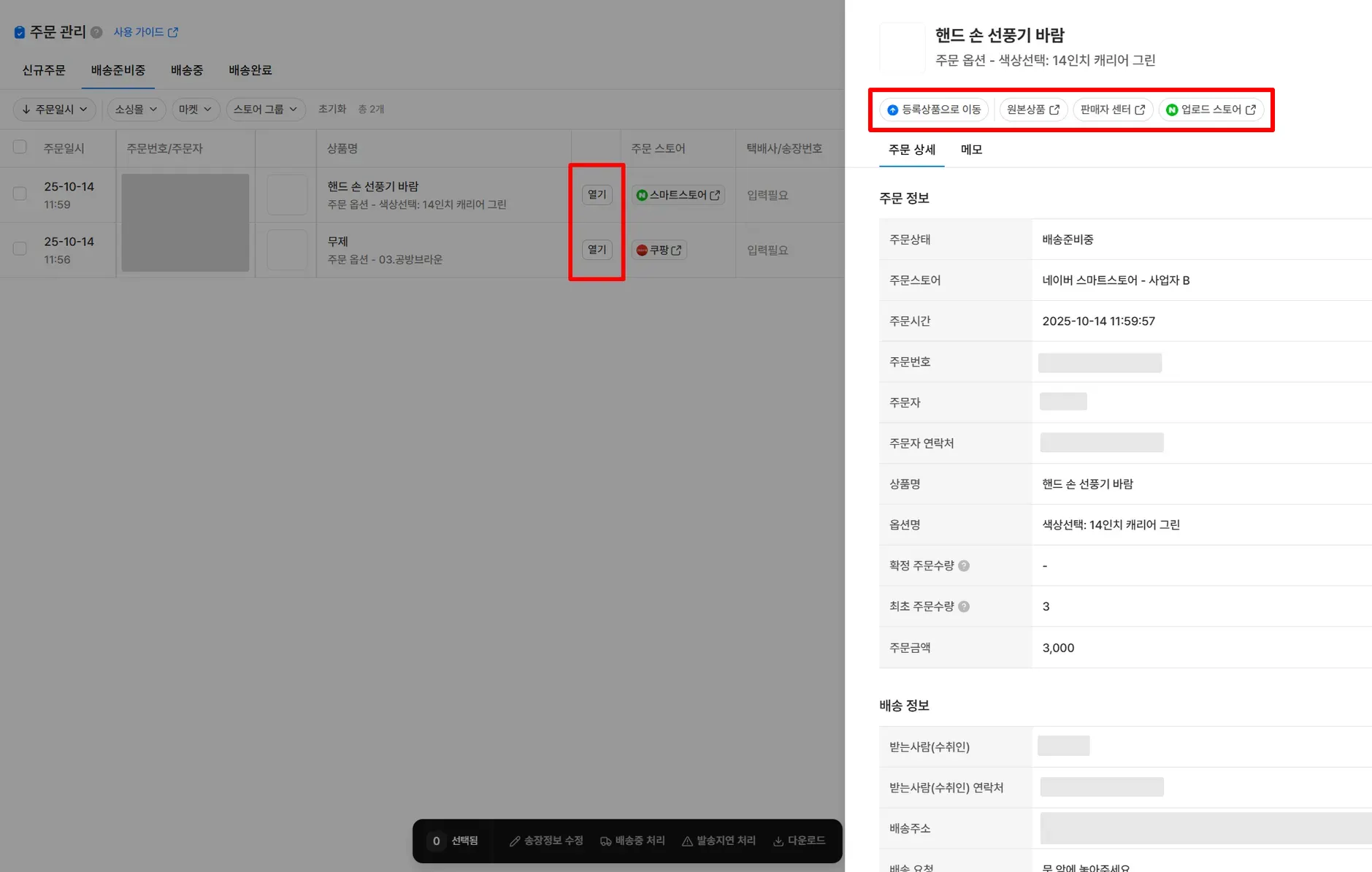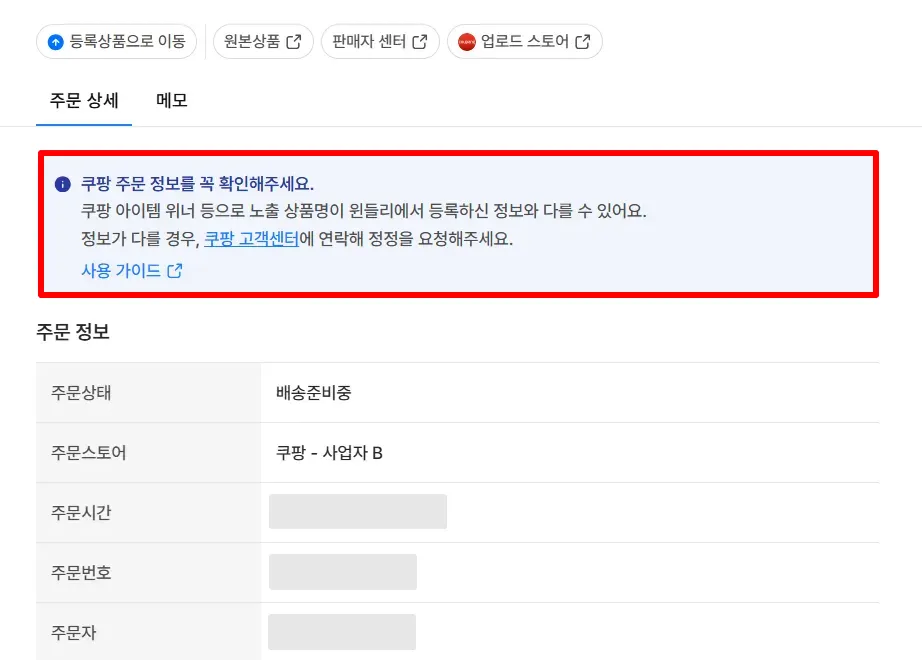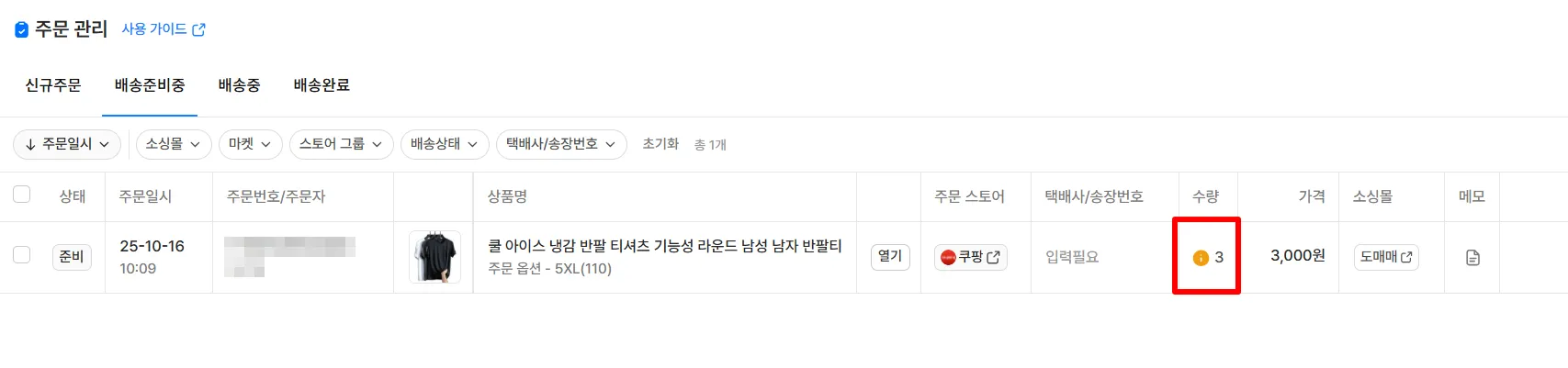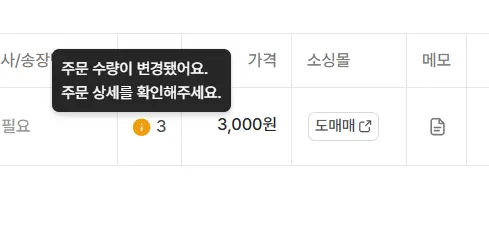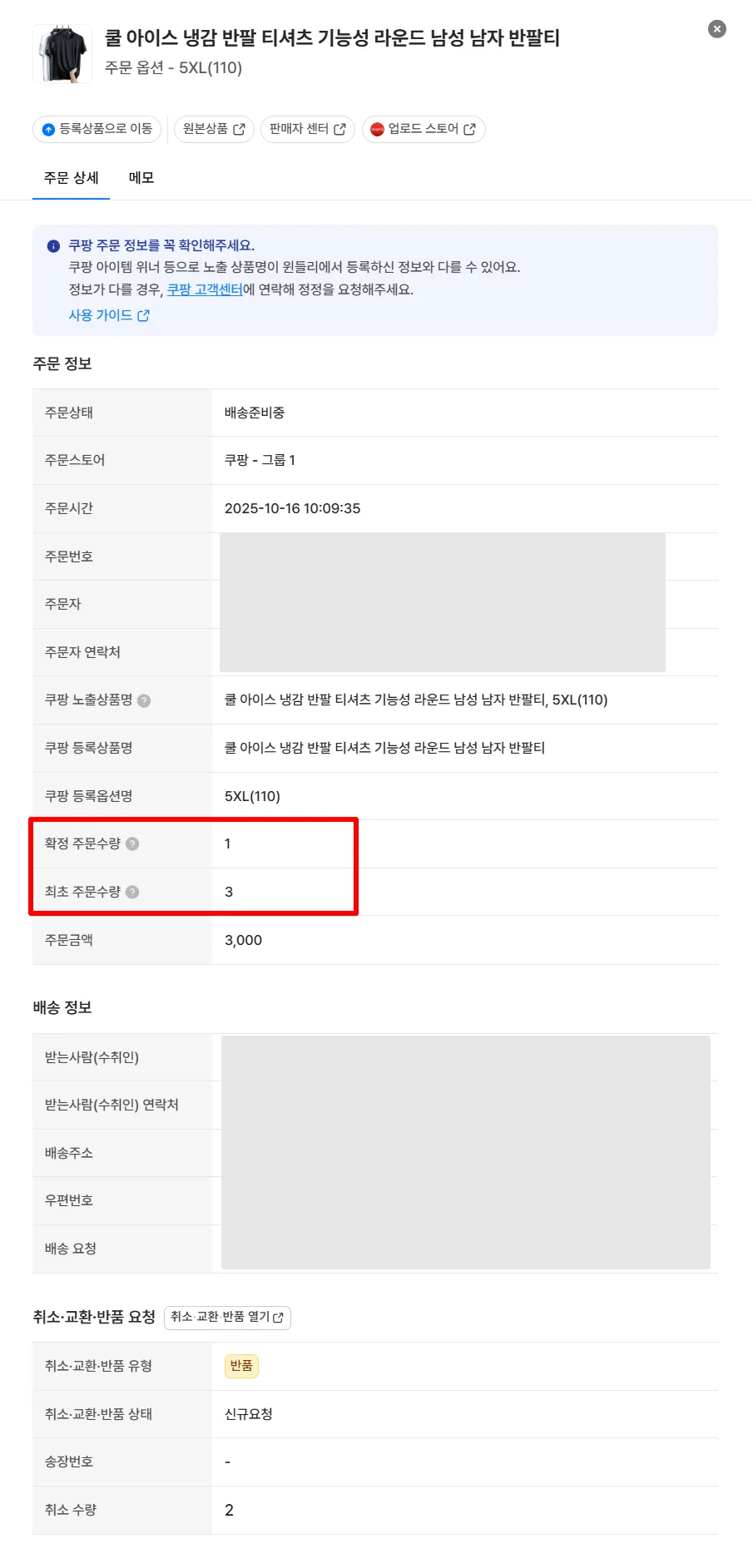연결된 오픈마켓의 주문건들을 확인할 수 있어요.
신규주문, 배송준비중, 배송중, 배송완료 상태의 주문건으로 나누어 확인 가능합니다.
윈들리로 등록한 상품과 함께, 윈들리에서 등록하지 않은 상품의 주문건도 조회할 수 있어요.
1. 주문 관리 화면 설명
주문조회 페이지 진입 시, 자동으로 주문 내역이 조회되어 불러와져요.
•
주문일시, 주문번호, 상품명: 주문일시, 주문번호, 상품명 기준 오름차순 또는 내림차순으로 주문을 조회할 수 있어요.
•
소싱몰: 특정 소싱몰 주문만 보고 싶다면 해당 소싱몰만 선택 ( )해 주세요.
)해 주세요.
•
마켓: 특정 마켓 주문만 보고 싶다면 해당 마켓만 선택 ( )해 주세요.
)해 주세요.
•
스토어 그룹: 윈들리 설정 → 연결설정 → 스토어 연결에 등록된 스토어 그룹별로 `주문을 조회할 수 있어요. 특정 스토어 그룹 주문만 보고 싶다면 해당 스토어 그룹만 선택 ( )해 주세요.
)해 주세요.
2. 주문 상세 내역 보기
•
조회 시 아래와 같이 주문 관련된 정보들이 표시되어요.
•
주문의 [열기] 버튼을 클릭하면 주문 상세 내역을 확인할 수 있어요.
◦
주문 상세 우측 상단 버튼을 클릭하여 등록상품으로 이동, 원본 상품, 판매자센터, 업로드 스토여로 이동이 가능해요.
3. 주문 관리 유의사항
1. 윈들리에서 확인이 불가한 정보
일부 정보는 윈들리에서 확인이 불가하므로 주문이 들어온 오픈마켓의 판매자 사이트에서 직접 확인해주세요.
•
윈들리에서 노출되지 않는 정보
◦
직접 배송 상품: 택배사와 송장 번호 미노출
◦
윈들리에서 등록하지 않은 상품: 원본 옵션 미노출
2. 쿠팡 노출상품명과 등록상품명
쿠팡 주문 건의 경우, 쿠팡 노출상품명과 쿠팡 등록상품명을 확인해 주세요.
아이템 위너로 묶인 경우, 노출상품명이 윈들리에서 등록한 정보와 다르게 보일 수 있어요.
이는 쿠팡윙과 마찬가지로 발생하는 현상이며, 이 경우 쿠팡윙 고객센터에 연락하여 상품 정보 정정을 요청해야 해요.
3. 취소 수량과 확정 주문수량
주문 후 취소로 인해 수량이 변경된 경우, 주문 상세에서 이를 알려 드려요. 취소 수량을 제외한 내용은 ‘확정 주문수량’으로 보여 드립니다.
4. 마이너스(-)로 표시되는 결제금액
할인이 적용된 주문의 경우, 오픈마켓에서 첫 번째 주문 상품의 주문금액 - 할인금액을 결제금액으로 처리하여, 결제금액이 마이너스(-)로 표시될 수 있어요.
홍길동 님이 1개 상품의 A, B, C 옵션을 구매하고, 결제 시 20,000원 할인 쿠폰을 적용할 때
주문금액
(할인이 들어가지 않은 정가 금액) | 결제금액
(쿠폰 등의 할인을 받아 구매자가 실제로 결제한 금액) | |
옵션 A | 10,000원 | - 10,000원 (= 주문금액 10,000 - 총 할인금액 20,000) |
옵션 B | 12,000원 | 12,000원 |
옵션 C | 15,000원 | 15,000원 |
총합 | 37,000원 | 17,000원 |
이 경우, 11번가에서는 아래와 같이 계산됩니다.
•
첫 번째 주문 상품인 옵션 A에 대해
•
주문금액 - 할인금액 을 계산해요.
◦
주문금액 10,000원
◦
총 할인금액 20,000원
◦
10,000원 - 20,000원 = - 10,000원
•
이 값을 결제금액으로 처리해요.
•
따라서 결제금액이 - 10,000원이라는 마이너스(-)로 표시되어요.
오픈마켓에서 위와 같이 계산하여 윈들리에 데이터를 보내기 때문에, 윈들리에서도 결제금액이 -10,000원으로 나타납니다.
결제금액이 마이너스인 경우, 위와 같이 할인이 적용된 주문인지 확인해 주세요.